Ons leven is inderdaad gevuld met talloze momenten en ervaringen, zoals verjaardagsfeestjes, reisavonturen, familiebijeenkomsten en spontane momenten van vreugde. Het beste is dat je alles op je iPhone kunt opslaan, omdat dit onze vertrouwde metgezel is voor het vastleggen van deze kostbare momenten. Maar heb je er ooit aan gedacht om alle kleine stukjes foto en video samen te brengen om iets uitzonderlijks te creëren? Dat is waar geheugenvideo's op je iPhone een rol gaan spelen. Weten hoe je een geheugenvideo maakt op een iPhone is essentieel, en we hebben hieronder een tutorial waarin u kunt leren hoe u dit effectief en indrukwekkend kunt doen.
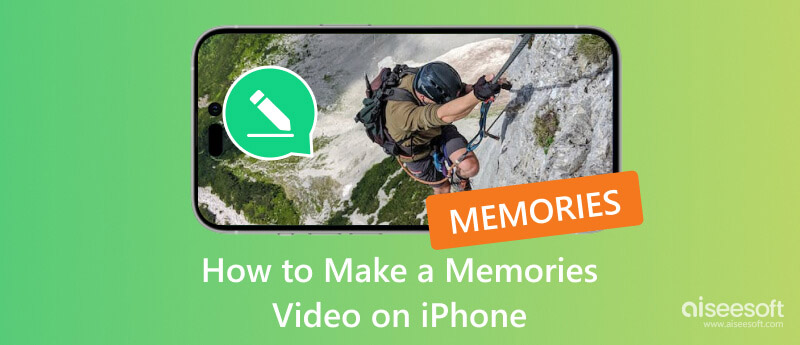
Hoe maak je een herinneringsvideo op een iPhone? Welnu, u kunt het volledige potentieel van de Foto's app. Het is een standaard media-organizer waartoe u toegang hebt via uw iPhone, maar niet alleen dat, u kunt het ook gebruiken om verschillende basisbewerkingen uit te voeren waarvan u zeker zult genieten. Dus als u de app wilt uitproberen en wilt zien of het potentieel ervan aan de verwachtingen voldoet, kunt u de volgende stappen volgen die we hier hebben gegeven. Bovendien hebben we nog een tutorial toegevoegd als je van je gemaakte album een herinneringsvideo wilt maken.
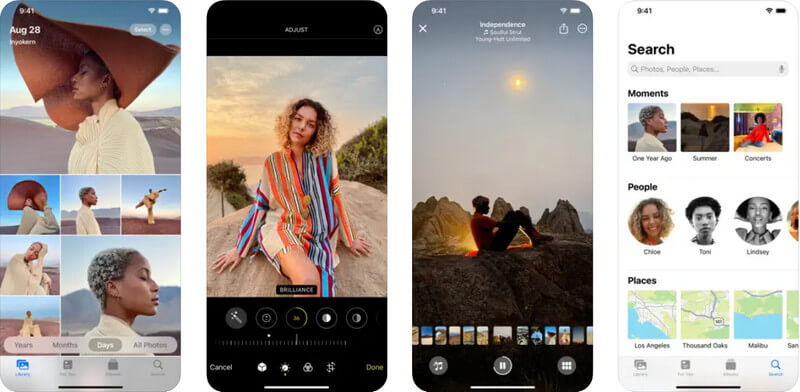
Het is inderdaad indrukwekkend dat je kunt leren hoe je een herinneringsvideo met afbeeldingen en muziek op je iPhone kunt maken. Maar een betere manier om indruk te maken op mensen met geheugenvideo is door gebruik te maken van de Aiseesoft Video Converter Ultimate. Met de app kunt u het brede scala aan bewerkingstools gebruiken waarmee u uw geheugenvideo in grotere mate kunt aanpassen.
Hoewel de Foto's-app een beperkte selectie muziek biedt, kun je met deze app elk muzieknummer uit je bibliotheek gebruiken, en er is zelfs een geanimeerde sjabloon die je kunt gebruiken. Dus als je wilt weten hoe je met deze herdenkingsvideomaker moet werken, volg dan de onderstaande stappen en zorg ervoor dat alle afbeeldingen en video's waarvan je een videogeheugen wilt maken, naar je pc worden overgebracht.
100% veilig. Geen advertenties.
100% veilig. Geen advertenties.
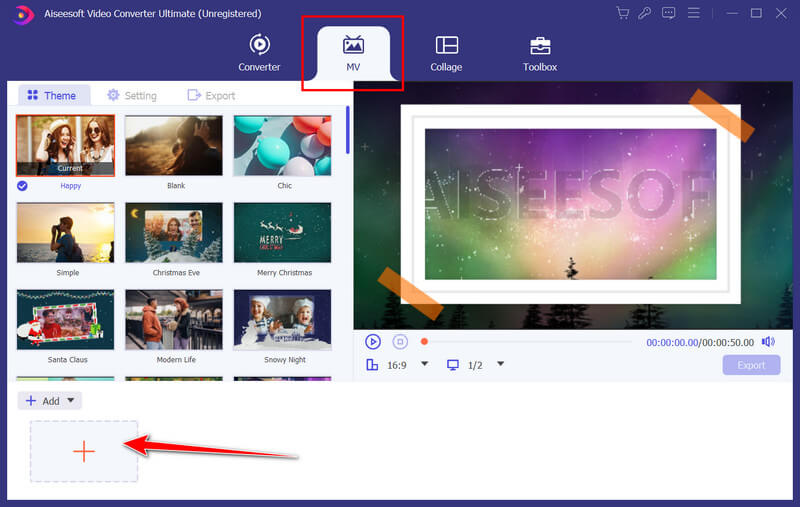
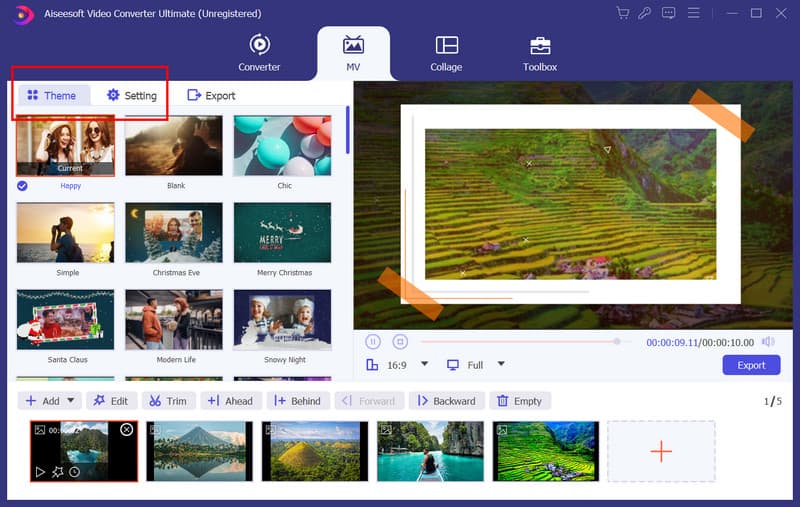
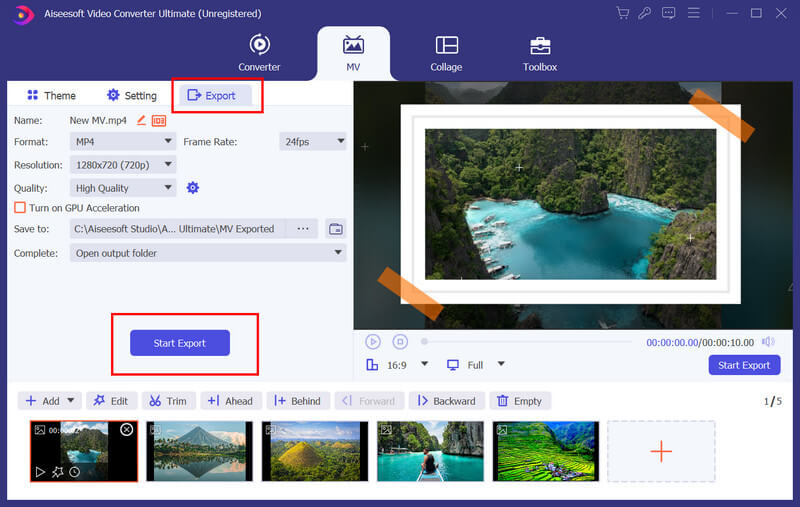
Hoe deel je een herinneringsvideo op een iPhone?
Nadat je de herinneringenvideo op je iPhone hebt gemaakt, moet je op de knop Delen tikken; het is als een vierkant met een pijl naar boven. Kies vervolgens waar u het videogeheugen wilt delen, zoals Berichten of Mail, AirDrop, Social Media en andere apps.
Hoe bewaar ik Apple-herinneringen als video?
Nadat u de Apple-herinneringen hebt gemaakt, wordt het bestand automatisch een video. Maar als dit niet het geval is, kunt u een iOS schermrecorder om het Apple-geheugen op te nemen en op te slaan als video-uitvoer. Maar als u een Mac gebruikt, kunt u de standaardschermrecorder gebruiken genaamd ScreeN Recording of Screen Capture, een uitgebreide functie van QuickTime Player.
Wat is het verschil tussen een geheugenvideo en een diavoorstelling?
Geheugenvideo en diavoorstelling zijn de belangrijkste verschillen in formaat, stijl en beoogd gebruik. Geheugenvideo's zijn dynamischer en emotioneel boeiender. Het wordt gebruikt om een verhaal te creëren of de essentie van een gebeurtenis vast te leggen. Diavoorstellingen zijn statische presentaties die doorgaans worden gebruikt voor het overbrengen van informatie of het presenteren van een reeks afbeeldingen met minimale effecten. Maar over het algemeen lijken ze bijna op elkaar, en dat kan ook deel een diavoorstelling op een iPhone alsof je een herinneringsvideo deelt op een iPhone.
Hoe bewerk je videogeheugen op een iPhone?
Om geheugenvideo op de iPhone te bewerken, moet u de geheugenvideo openen op uw For You of Album. Nu je het hebt geopend, zoek je de knop 'Meer' die normaal gesproken in de rechterbovenhoek van je scherm staat en tik je erop. Hier kunt u de titel wijzigen, inhoud in het geheugen toevoegen en verwijderen en de lengte aanpassen.
Hoe kan ik geavanceerdere bewerkingsopties krijgen voor mijn geheugenvideo?
Het gebruik van een app of software van derden is ideaal omdat de standaard videobewerking op een iPhone geen geavanceerde videobewerking heeft. Daarom hebben we in dit bericht de Aiseesoft Video Converter Ultimate toegevoegd als een beter alternatief dan de standaard en biedt meer opties die u kunt gebruiken.
Conclusie
Nu je deze hebt herdenking video makers, het maken van een videogeheugen met uw media in uw Foto's-app is eenvoudiger dan ooit. Stel dat je intensieve videobewerking wilt uitvoeren dan is dit standaard. In dat geval raden we u aan de Aiseesoft Video Converter Ultimate te gebruiken om indruk te maken op uw vrienden, familie en iedereen met het uiteindelijke resultaat.

Video Converter Ultimate is een uitstekende video-omzetter, editor en versterker voor het converteren, verbeteren en bewerken van video's en muziek in 1000 formaten en meer.
100% veilig. Geen advertenties.
100% veilig. Geen advertenties.